IOS8系统让我们可以对“通知中心”进行编辑,这让我们可以在通知中心完美添加APP、蜂窝网络、WIFI。我个人是添加了几个常用联系人,打电话很方便,下拉出通知中心,点击就可以直接拨出去了。另外添加了蜂窝网络,虽然不能直接打开,但是可以直接进到移动网络设置页面,还是方便了很多啊。
前期准备工作(包括相关工具或所使用的原料等)
IOS8以上系统Launcher详细的操作方法或具体步骤
在iPhone官方平台APP Store下载软件launcher。
打开launcher软件,进入编辑状态。
点击第一幅图中右上角的编辑图标(有一支笔),就可以看到下面第二幅图的情况(下图中是我随便添加的几个常用联系人、移动网络和WIFI)。
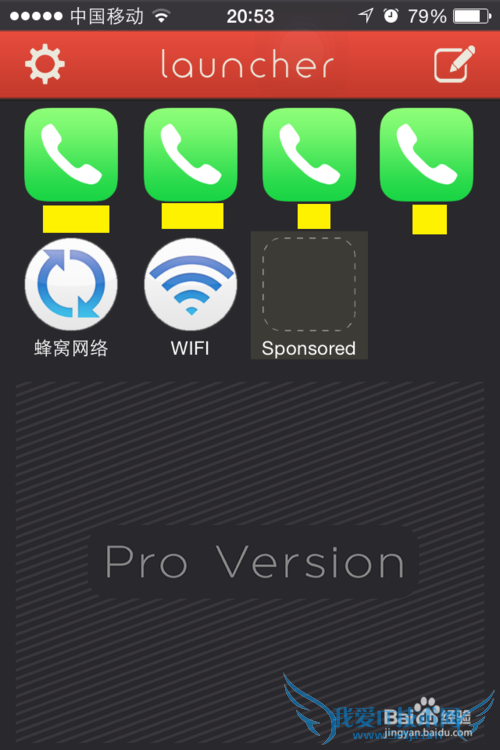
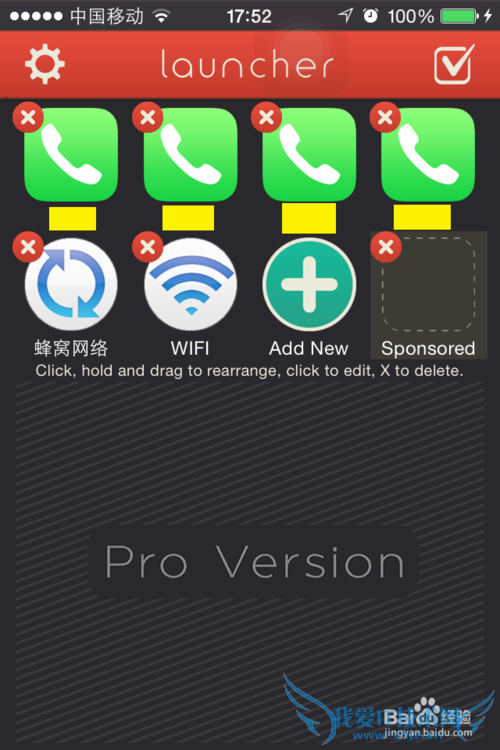
认识以下功能键。
再点击上图中白色的加号“add new”,出来下图页面,从左到右从上到下依次是Contact Launcher(常用联系人添加)、Web Launcher(网站添加)、App Launcher(APP软件添加)和Custom Launcher(其他功能添加)。
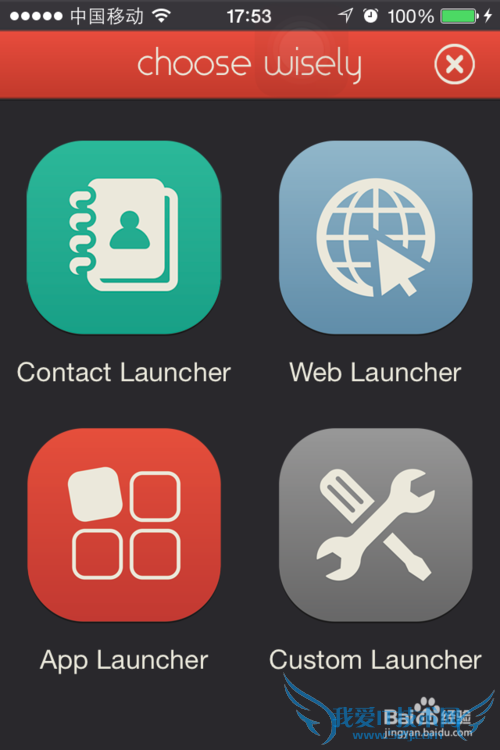
先试着添加常用联系人。
点击上图中“Contact Launcher”即可进入以下第一幅图,在点击Call Someone,这个时候会弹出一个访问通信录的确认请求,一定要允许访问。即可在第一栏name里添加联系人称呼,第二栏添加电话号码。填好后点击右上角“√”即可完成返回到第2步骤中页面,再点击“√”即可完成初步添加。
(注:此时点击电话图标也可以进行图标设置,可以换成自己想要的图片)
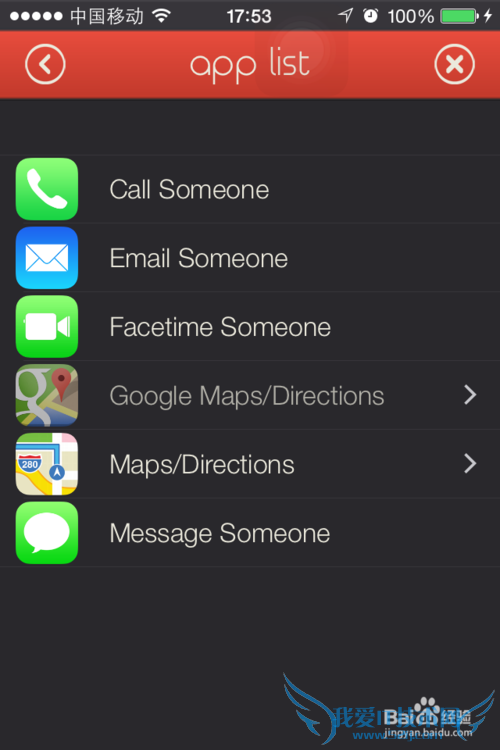
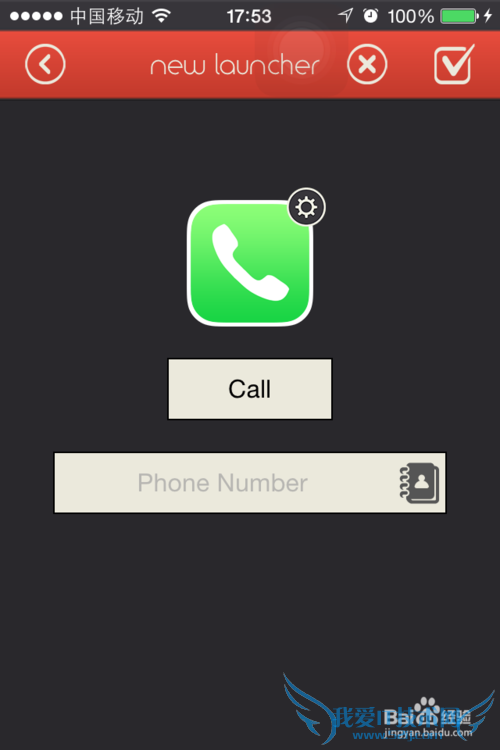
然后我们看下添加蜂窝网络和WIFI。
添加选择“custom launcher”,在name里填写对应的快捷方式的名称如“蜂窝网络”等等,在URL里填相应的快捷方式的代码。
(注:此时点击电话图标也可以进行图标设置,可以换成自己想要的图片)
蜂窝网络:prefs:root=MOBILE_DATA_SETTINGS_ID WIFI:prefs:root=WIFI(WIFI这几个字母一定要大写)
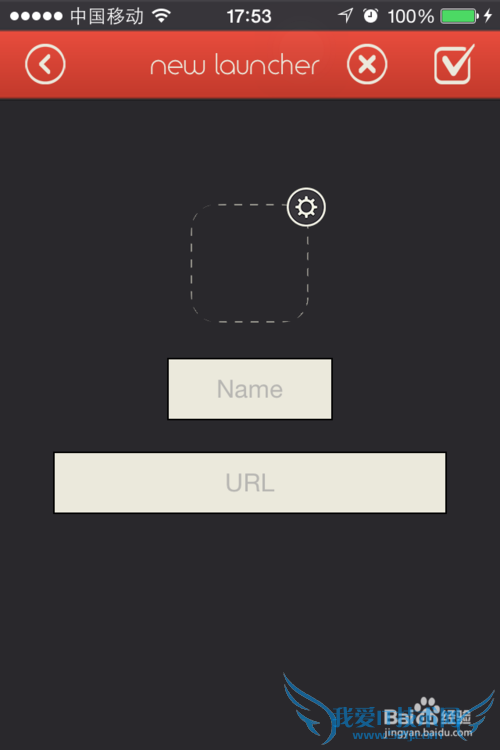
设置软件图标。
可以在设置中截图,然后在照片中编辑,裁剪成接近软件的图标,然后在custom launcher添加时,点设置(即螺丝图标),选择custom icon-choose photo,选择你刚刚裁剪好的图标,用手指调整大小。
下拉通知中心,点编辑,将launcher 添加到通知中心里即可,这时候是不是在通知中心已经出现你刚才设置的常用联系人和蜂窝网络,点击试一下,呵呵。
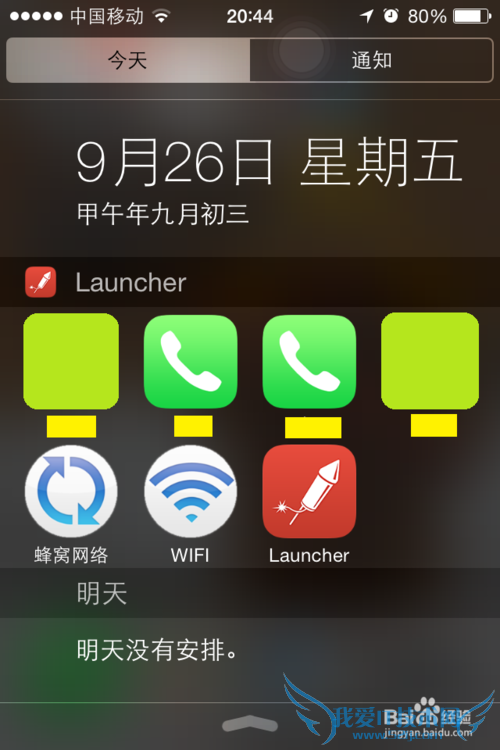
小结:
要添加联系人的话一定要开启这个软件对手机通讯录的访问权限。本知识仅供参考,如果您需解决具体问题(尤其法律、医学等领域),建议您详细咨询相关领域专业人士。- 评论列表(网友评论仅供网友表达个人看法,并不表明本站同意其观点或证实其描述)
-
